MFC-9840CDW
GYIK és hibaelhárítás |
Tudok nyomtatni, de hálózaton keresztül nem tudok beolvasást végezni. (Windows esetén)
A probléma megoldásához kövesse az alábbi lépéseket:
1. lépés: Ellenőrizze a hálózati kapcsolatot.
Ellenőrizze, hogy a Brother készülék elérhető-e hálózati nyomtatáshoz.
Ha nem tud nyomtatni, olvassa el az alábbi GYIK-et:
(Vezetékes hálózatok esetén)
(Vezeték nélküli hálózatok esetén)
2. lépés: Ellenőrizze a szkenner-illesztőprogramot
Nyissa meg a lapolvasó listát, és ellenőrizze, hogy a Brother készülék ikonja látható-e ott.
kattintson ide a lapolvasók és fényképezőgépek megnyitásának megtekintéséhez
Ha a Brother készülék lapolvasó ikonja nem létezik, telepítenie kell a szkenner-illesztőprogramot.
> lépjen a weboldal Letöltések részébe, és töltse le a teljes illesztőprogram- és szoftvercsomag .
A telepítési utasítások a letöltési oldalon találhatók.
3. lépés: Ellenőrizze a Brother készülék IP-címét
A készülék IP-címének lekéréséhez nyomtasson ki egy hálózati konfigurációs jelentést.
> kattintson ide a hálózati konfigurációs jelentés nyomtatásának megtekintéséhez.
4. lépés: Állítsa be az IP-címet a szkenner-illesztőprogramban
MEGJEGYZÉS: A lépések a használt operációs rendszertől függően eltérőek lehetnek.
-
Nyissa meg a lapolvasó tulajdonságai ablakot .
> kattintson ide a lapolvasó tulajdonságai ablak megnyitásához . - Kattintson a hálózati beállítások fülre, és válassza a készülék megadása cím alapján lehetőséget .
-
Adja meg a 3. Lépésben megerősített IP-címet , majd kattintson az OK gombra .
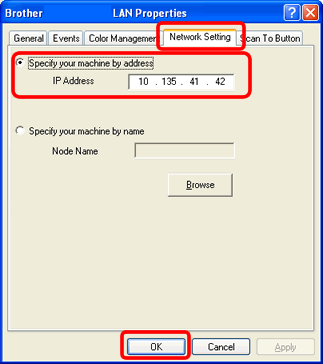
- IP-cím ütközés esetén forduljon a hálózati rendszergazdához a helyes IP-cím beszerzése érdekében.
-
A korábban kinyomtatott hálózati konfigurációs jelentés segítségével szerezze be a gép rendszerindítási módszer beállítását.
Ha a rendszerindítási módszer (IP Config) AUTO, állítsa ÁT STATIKUSértékre.
A részleteket lásd a Felhasználói kézikönyvben vagy a hálózati felhasználói kézikönyvben.
5. lépés: Ellenőrizze a tűzfal beállításait
Ellenőrizze, hogy a számítógépen van-e tűzfal-beállítás.
Ha a számítógép tűzfala aktív, előfordulhat, hogy elutasítja a hálózati lapolvasó szoftver megfelelő működéséhez szükséges hálózati kapcsolatot. Tiltsa le a tűzfalat a számítógépen, és próbálja meg újra a hálózati beolvasást.
A hálózati kapcsolat engedélyezéséhez ideiglenesen módosítsa a tűzfal/biztonsági beállításokat.
Előfordulhat, hogy a számítógép tűzfala/biztonsági szoftvere megakadályozza a hálózati kapcsolat létesítését. Ha tűzfalakkal kapcsolatos értesítéseket kap, javasoljuk, hogy a kapcsolat létrehozásához ideiglenesen módosítsa a számítógép biztonsági beállításait.
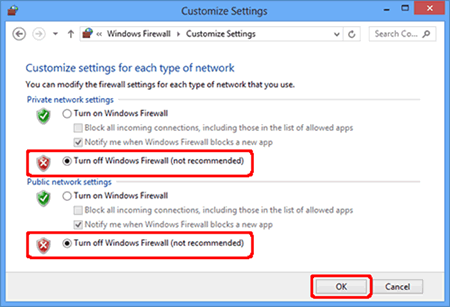
FONTOS
- A tűzfal letiltása előtt győződjön meg arról, hogy a módosítani kívánt módosítások megfelelnek-e az Ön hálózatának. A Brother nem vállal felelősséget a tűzfal letiltásának következményeiért.
- Ha végzett, kapcsolja be újra a tűzfalat.
Ha a funkció a tűzfal letiltása után megfelelően működik, akkor a számítógépen lévő tűzfal elutasítja a szükséges hálózati kapcsolatot. Ebben az esetben a Brother azt javasolja, hogy kapcsolja ki a tűzfalat a számítógépen, ha hálózati ellenőrzést kell végezni a SCAN gomb használatával, vagy hagyja bekapcsolva a tűzfalat, és módosítsa a tűzfal beállításait.
Ha a tűzfal blokkolja a hálózati kommunikációt, javasoljuk, hogy a tűzfalon adja hozzá a következő belső/külső portokat:
- UDP: 54925
- UDP: 137
- UDP: 161
6. lépés: Távolítsa el, és telepítse újra a Brother illesztőprogramot.
-
Távolítsa el, és telepítse újra a Brother illesztőprogramot.
Ha nem a Windows tűzfalat használja, vagy a Windows tűzfal ki van kapcsolva, figyelmeztető üzenet jelenhet meg, amely figyelmezteti, hogy a tűzfal blokkolhatja a hálózati kommunikációt. A következő hálózati portok hozzáadásáról a tűzfalszoftverhez mellékelt útmutatóban olvashat:
- Hálózati beolvasáshoz adja hozzá a 54925-es UDP-portot.
- Ha továbbra is problémái vannak a hálózati kapcsolattal, adja hozzá az 137-es és 161-es UDP-portot.
-
Próbálja meg ismét beolvasni, hogy megállapítsa, megoldódott-e a probléma. Ha még mindig nem tud beolvasást végezni:
- Ellenőrizze, hogy a számítógépen nincsenek-e olyan biztonsági alkalmazások vagy tűzfalak, amelyek megakadályozhatnák a hálózati kommunikációt.
- Próbáljon meg beolvasást végezni egy másik, hálózathoz csatlakoztatott számítógépről.
Kapcsolódó modellek
DCP-375CW, DCP-585CW, DCP-6690CW, DCP-7070DW, DCP-770CW, DCP-9020CDW, DCP-J4110DW, DCP-J715W, DCP-J925DW, DCP-L2560DW, DCP-L8410CDW, DCP-L8450CDW, MFC-490CW, MFC-5895CW, MFC-6490CW, MFC-6890CDW, MFC-7840W, MFC-790CW, MFC-8870DW, MFC-8950DW, MFC-9320CW, MFC-9340CDW, MFC-9840CDW, MFC-9970CDW, MFC-J2720, MFC-J4410DW, MFC-J4510DW, MFC-J4620DW, MFC-J5320DW, MFC-J5620DW, MFC-J5720DW, MFC-J5910DW, MFC-J6510DW, MFC-J6520DW, MFC-J6910DW, MFC-J6920DW, MFC-L2700DW, MFC-L2720DW, MFC-L2740DW, MFC-L8650CDW, MFC-L8690CDW, MFC-L8850CDW, MFC-L8900CDW, MFC-L9550CDW(T), MFC-L9570CDW(T)
